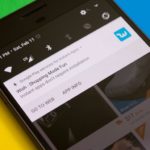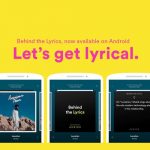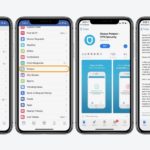デバイスのストレージが少なくなっている場合、あまり使われていないアプリケーションを削除することは、スペースを解放する1つの方法です。しかし、この方法は同時にアプリの設定とデータを失いますので、将来再インストールしたとき、再び初期設定から始めなければなりません。
iOS 11の優れた機能は、これを回避できます。
iOS 11ではOffload Appという新しいストレージ管理オプションが導入されました。
これにより、アプリケーションで使用されるストレージが解放されますが、ドキュメントとデータは保持されます。アプリを再インストールすると、データが戻されます。
一般> ストレージとiCloudの使用状況
内で、削除するアプリまでスクロールし、それをタップして、アプリケーションをオフロードを選択します。
データと設定を削除する場合は、[アプリの削除]を選択します。
設定画面には、アプリ自体とそのドキュメントとデータが使用する領域が表示されます。
また、保存容量が少なくなったときに使用頻度の低いアプリを自動的に削除できるようにするもう1つの方法もあります。
このオプションは、[一般]> [ストレージとiCloudの使用状況]にあります。
これを有効にすると、設定とデータは自動的に保存されますが、使用したいアプリが見つからない場合は、もう一度ダウンロードしないと利用できません。